Radmin进行远程桌面的方法步骤
时间:2022-10-26 17:41
使用Radmin的很多新朋友表示,不知道怎么进行操作远程桌面,下面就是Radmin操作远程桌面的方法步骤,一起去看看吧。
Radmin操作远程桌面的方法步骤

打开软件,会看到上面一排的工具,具体是做什么用的呢,给大家详细介绍,首先,第一个看起来像闪电的图标,它的作用是快速联机,点击它在弹出的框内输入IP地址就能实现联机,如图
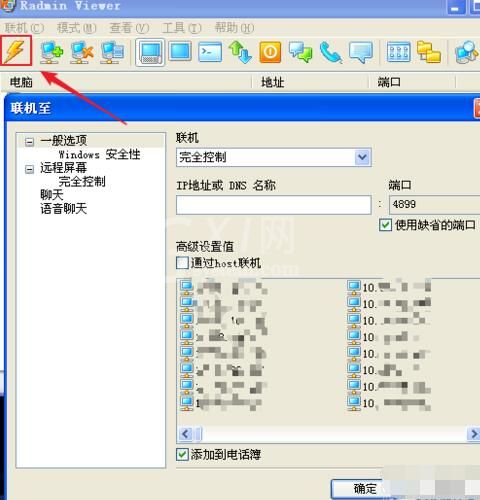
第二个按钮,是添加一个主机到电话簿,类似快速联机,但它只是添加到主机的电话簿,并不会直接联机,如图
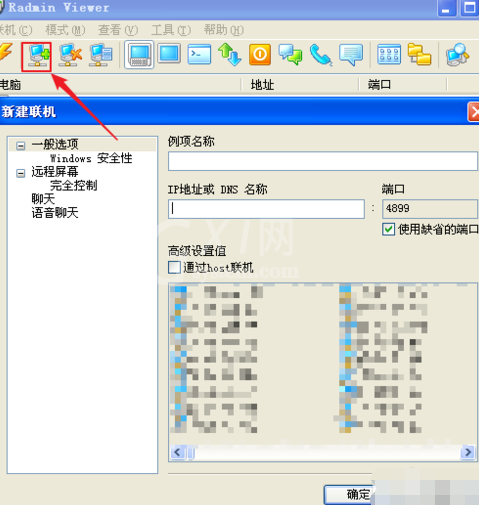
第三个按钮,是从电话簿删除一个主机,如图
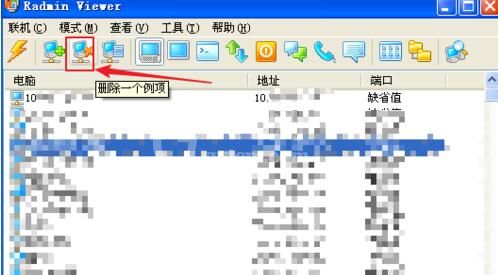
接着就是远程桌面的按钮了,点击它会弹出输入用户名和密码的界面,输入完成你就能远程了,如图
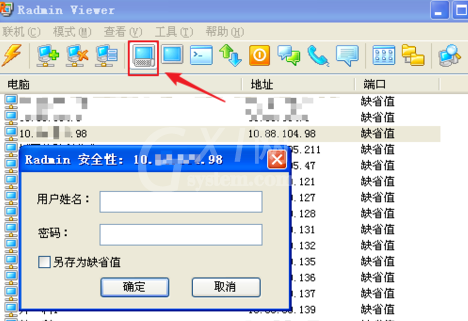
除可能远程操作外,也可以只是悄悄的查看对方的桌面而操作,下面的这个只查看远程屏幕的功能就很有用了
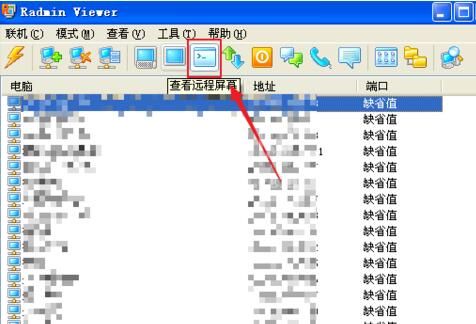
在远程过程中,总会有时要传送一些文件,这时传送文件的功能正好能帮到你,在输完用户名密码后,左边的是我们电脑的各个盘符,右边则是远程的电脑的盘符,找到你要传送的文件,点击复制就能等待传送完成了。
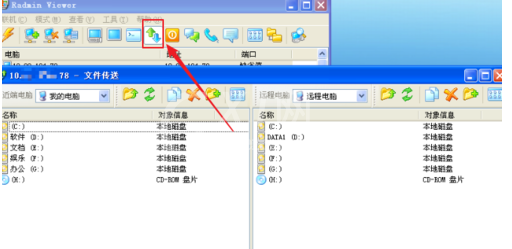
除此之外,Radmin还提供了远程关机的功能,只要你输入密码,对方的主机就会进入关机模式,可以帮助我们在下班忘了关电脑的情况下,实现远程关机。
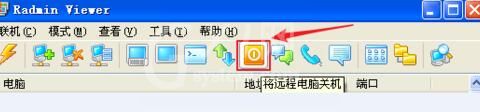
最后Radmin还有类似QQ聊天和语音的功能,可以方便局域网中的朋友交流,如图
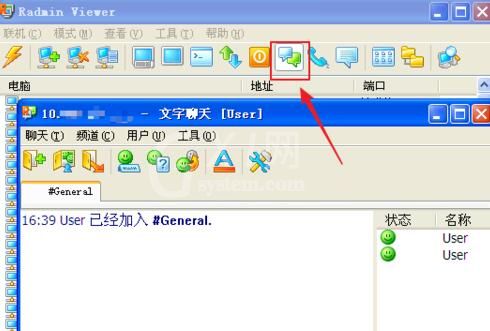
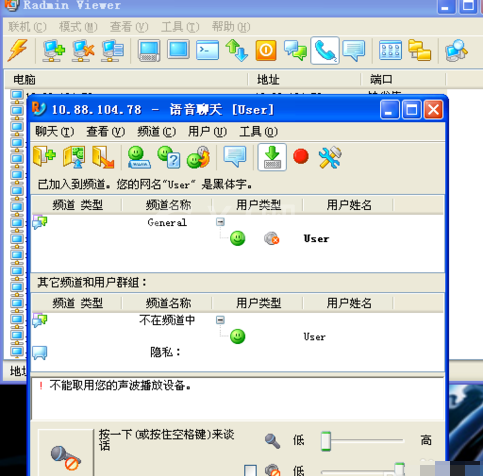
上文就讲解了Radmin操作远程桌面的方法步骤,希望可以帮到大家哦。



























